iPad 版 Logic Pro 使用手册
iPad 版 Logic Pro 中的 Quick Sampler 切片模式
使用 Quick Sampler 的“切片”模式将音频文件划分为片段(切片)。你可以将每个片段映射到键盘按键并单独播放每个切片。此模式对于播放单个击打声或采样的一部分很有用。切片能以任何顺序播放,使你可以完全更改节奏或样式。例如,你可以按顺序播放每两个或每三个音符,从而创建伪门效果。
在“切片”模式中,你可以执行以下操作:
轻点波形显示以插入切片标记。
水平拖移切片标记控制柄来重新放置切片标记。
轻点两下控制柄或轻点参数显示条上的废纸篓图标以删除切片标记。
轻点切片标记控制柄以在波形显示下方显示切片参数值。轻点参数显示条中的
 以将其关闭。
以将其关闭。【注】这是显示“切片”模式中渐强和渐弱参数的唯一方法。
轻点切片标记下方显示的音符名称以播放该切片。
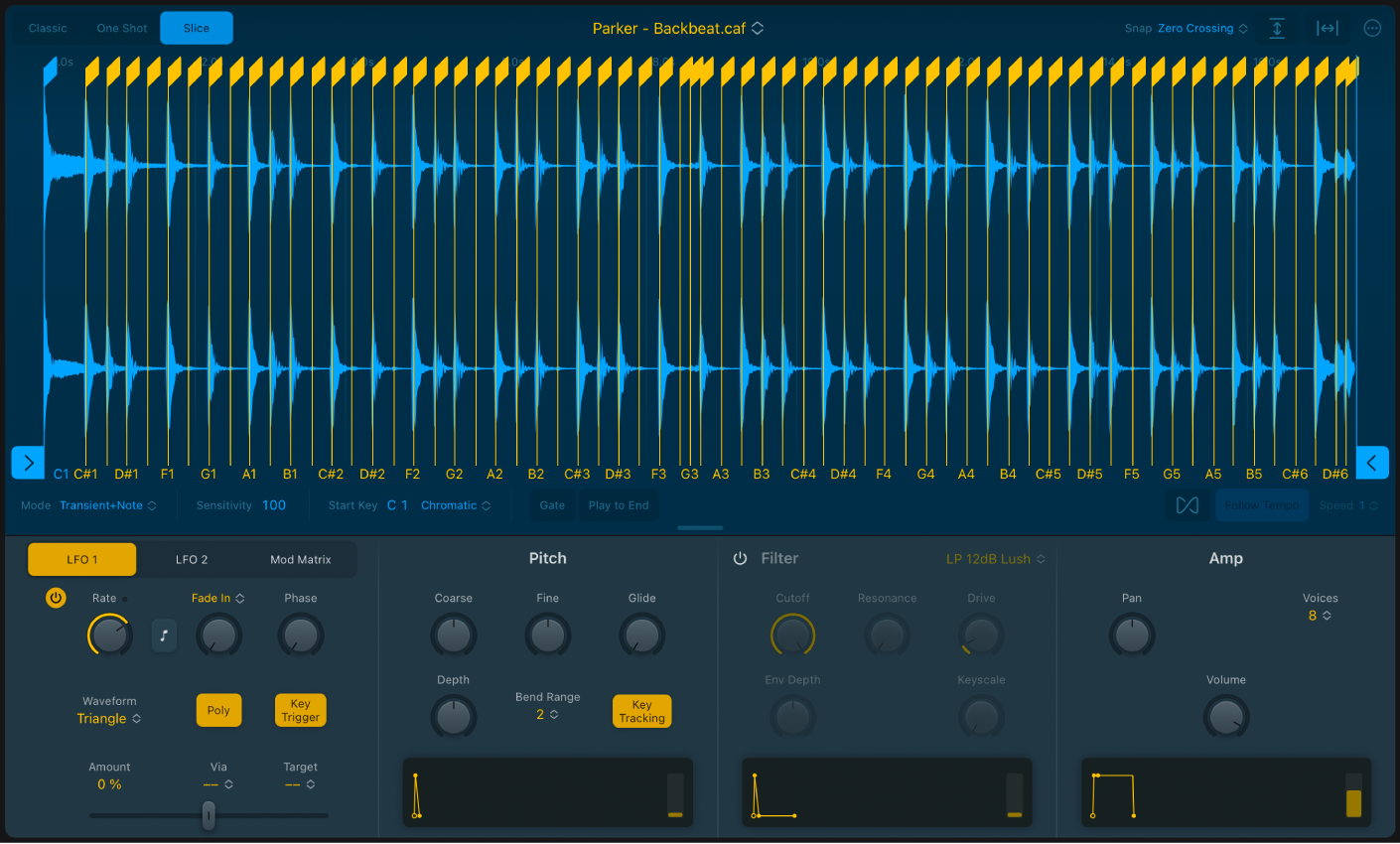
Quick Sampler 切片模式参数
切片标记:拖移任何黄色切片控制柄以调整采样切片的播放开始位置和长度。敲击按键时会开始播放相应的片段。
【提示】轻点每个切片标记底部显示的音符名称以播放该切片。
开始和结束标记:拖移蓝色的开始和结束标记来为播放设定采样的开始点和结束点。
【提示】轻点任何标记控制柄时,参数值会显示在波形显示下方。轻点参数显示条中的
 以复原为默认行为和参数视图。
以复原为默认行为和参数视图。“渐强”和“渐弱”栏:垂直拖移以设定开始和结束标记之间音频文件分段开头和结尾处的渐变长度。设定的渐变时间值会应用到所有切片。一小段渐变可能有助于避免有时候发生在切片开头或结尾处的咔哒声,具体取决于切片音频素材。
【注】轻点切片模式中的采样开始或采样结束标记后,这些栏仅显示在波形显示下方的参数显示条中。
“模式”弹出式菜单:选取分段模式。你可以自动将等份设为瞬变或节拍位置处,或均分音频文件。还可以通过放置切片标记来手动设定等份。你选择的模式确定了随菜单显示的参数栏。
“灵敏度”栏:从“模式”弹出式菜单中选取“瞬变”时会显示。基于对音频文件中瞬变的检测来设定切片标记数量。值越大,显示的切片标记越多。
“等份”栏:从“模式”弹出式菜单中选取“节拍等份”时会显示。按节拍值设定音频文件中切片标记的数量。值越大,显示的切片标记越多。
“切片”栏:从“模式”弹出式菜单中选取“平均等份”时会显示。设定开始和结束标记之间显示的切片标记数量。值越大,显示的切片标记越多。
“起始按键”栏:垂直拖移以分配第一个切片的按键(音符)。
“开始按键映射”弹出式菜单:选取“半音阶”、“白色”或“黑色”以将切片映射到高于所分配起始按键的按键。
“门”按钮:打开以在松开按键时,启用音高包络、滤音器包络和振幅包络的释音相位。关闭以在“一次性”模式中播放采样。
“播放到结束”按钮:打开以将触发的切片播放到结束标记位置。
Flex 开/关按钮:打开或关闭 Flex 模式。如果 Flex 模式已打开,音频采样的所有音符音高会以其原始速度播放。请参阅在 Quick Sampler 中使用 Flex。
“跟随速度”按钮:在 Flex 模式处于活跃状态时,打开以跟随项目速度。
“(Flex) 速度”弹出式菜单:在 Flex 模式处于活跃状态时,选取播放速度变速值。
【提示】Flex 速度还可用作调制目标。